Asus winflash Co je tento program, jak jej stáhnout a používat

- 4912
- 1307
- Mgr. Rastislav Zouhar
Mezi software značky ASUS najdete spoustu užitečných nástrojů pro provádění různých úkolů. Uživatelé počítačů a notebooků pravidelně potřebují určitá řešení, včetně eliminace fungování systému aktualizací BIOS. Pomocí speciálních programů můžete postup provádět bez opuštění Windows ve středu. Tato možnost výrazně zjednodušuje proces modernizace a je co nejpohodlnější pro nezkušené uživatele, kteří nemají pracovní dovednosti přímo v systému vstupenek BIOS a v zásadě mimo obvyklý operační systém. U zařízeních slavné značky ASUS společnost nabízí nástroj WinFlash, který může pomoci ve firmwaru BIOS v prostředí Windows Environment. Jaký je tento software a jak provádět postup s jeho pomocí.

Práce s WinFlash.
Co dělá Asus Winflash
Softwarové řešení ASUS BIOS pro firmware z pod Windows najdete mezi předinstalovaným softwarem na zařízeních a také v seznamu dostupných aplikací na oficiálních webových stránkách výrobce. Otázka, co je tento program a jak pracovat s WinFlash. Software je tedy oficiálním nástrojem ASUS, který vám umožňuje snadno aktualizovat systém vstupního výstupu systému BIOS přímo v systému Windows 7, 8, 10, aniž by bylo nutné používat spouštěcí jednotky a používá se výhradně na mateřských deskách. Pravidelně BIOS vyžaduje aktualizaci pro opravu chyb a chyb a také eliminovat problémy s kompatibilitou zařízení. V důsledku zastaralosti verze, nestabilního provozu systémového softwaru, nevhodného firmwaru, dochází k řadě poruch, o nichž se rozhodne instalací aktuální verze softwaru a v některých případech návrat k předchozímu shromáždění.
Klíčové funkce a funkce
Při instalaci nových verzí BIOS jsou možné problémy, jako je nekompatibilita softwaru s chybami železa nebo záznamů dat. Poté normální fungování počítače není o. Vývojáři se samozřejmě ujistili, že postup byl proveden správně. Utility zkontroluje BIOS před instalací kompatibility, což vylučuje pravděpodobnost použití nevhodného rozdělení, čímž se zabrání problémům v důsledku postupu. Další funkcí softwarového řešení ASUS je schopnost spustit proces aktualizace z pod Windows bez použití načítání flash disků nebo disků.
Asus winflash funkční schopnosti, kromě předběžného ověření pro kompatibilitu softwaru se základní deskou a instalaci aktuální čerstvé verze, také vám umožní vrátit se ke staré verzi BIOS nebo instalovat test. Všechna nezbytná data k provedení postupu lze nalézt na oficiálních zdrojích výrobce. S pomocí ASUS WINFLASH, uživatel, který nemá takovou zkušenost.
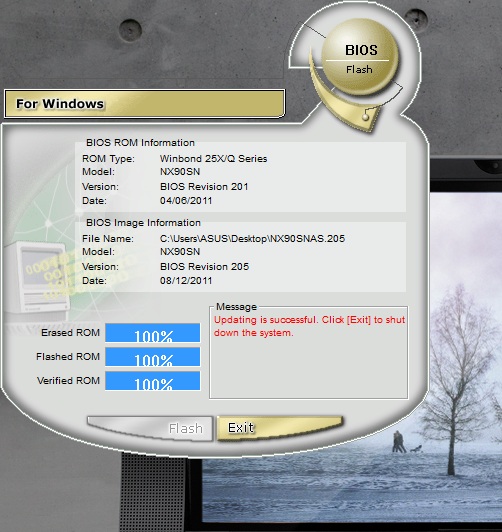
Jak stáhnout a nainstalovat
Pokud není nástroj předinstalován na vašem počítači nebo notebooku, je snadné jej najít na oficiálních webových stránkách ASUS. Stahování a instalace softwaru se provádí standardně, stejně jako v případě jakýchkoli jiných aplikací. Abychom nainstalovali WinFlash, provádíme pouze následující akce:
- Jdeme na oficiální web ASUS a v oboru vyhledávání na stránce píšeme model základní desky (model můžete určit různými způsoby, například pomocí nástrojů třetích stran AIDA64, CPU-Z, Windows znamená nebo průměrně sledování označení samotného základní desky).
- Výběr části „Ovladače a nástroje“.
- Uveďte použité verzi Windows.
- Na kartě „BIOS Utility“ najdeme, stáhněte si čerstvou verzi Winflash.
- Rozbalte archiv a nainstalujte software.
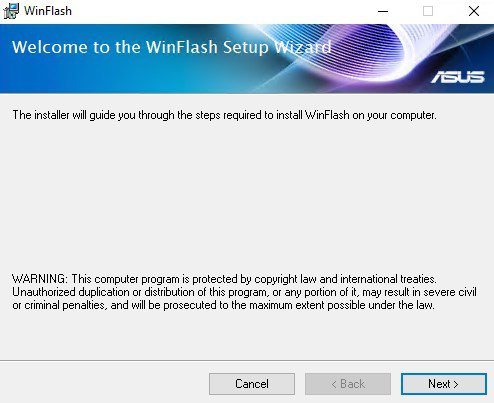
Jak blikat bios
Používání WinFlash je docela jednoduché. Při spuštění nainstalovaného nástroje budete mít alternativu k výběru aktualizace BIOS - z internetu nebo ze souboru. Doporučujeme, abyste předběžně zatížili distribuci do počítače, abyste použili druhou možnost, protože není možné zaručit nepřetržité provoz připojení k internetu a v případě firmwaru ve vstupním a výstupním systému je tento faktor velmi důležitý. Stáhneme aktuální verzi firmwaru, což ukazuje na model základní desky z oficiálních webových stránek ASUS (akce jsou podobné skutečnosti, že byly provedeny ke stažení samotného nástroje) a abychom aktualizovali bios, provádíme následující následující :
- Spusťte nástroj jménem administrátora a vyberte možnost Aktualizace ze souboru.
- Uvádíme cestu k distribuci na disku.
- Po přečtení informací v okně programu spustíme proces aktualizace stisknutím příslušného tlačítka. Starý firmware bude ze zařízení odstraněn, bude nahrazen novým.
- Čekáme na konec postupu, po kterém opouštíme nástroj.
- Systém bude automaticky restartován.
S užitečností WinFlash se systémový systém změní na úžasně jednoduchý postup prováděný v několika kliknutích přímo v systému Windows, který i uživatel s minimálními dovednostmi zvládne. Zároveň, navzdory jednoduchosti úkolu, byste se neměli uchýlit k aktualizaci firmwaru BIOS, aniž byste se museli uchýlit k aktualizaci.

